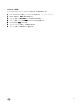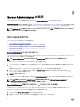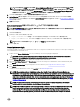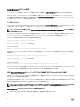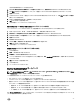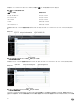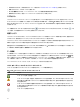Users Guide
3
Server Administrator の使用
Server Administrator セッションを開始するには、デスクトップの Server Administrator アイコンをダブルクリックします。
Server Administrator ログイン 画面が表示されます。Server Administrator のデフォルトポートは 1311 ですが、このポートは必要に応じて変更
できます。システムプリファランスのセットアップ手順については、「
Dell Systems Management Server Administration」を参照してください。
メモ: XenServer 6.5 上で動作しているサーバーは、コマンドラインインターフェース(CLI)または別のシステムにインストールされてい
る 中央ウェブサーバーによって管理することができます。
ログインおよびログアウト
Server Administrator は次のログインタイプを提供します。
• Server Administrator ローカルシステムログイン
• Server Administrator 管理下システムログイン — デスクトップアイコンを使用
• Server Administrator 管理システムログイン — ウェブブラウザを使用した場合
• Central Web Server ログイン
Server Administrator
ローカルシステムログイン
Server Administrator ローカルシステムログインは、ローカルシステム上に Server Instrumentation および Server Administrator Web Server コ
ンポーネントをインストールした場合にのみ、利用可能です。
メモ: Server Administrator ローカルシステムログインは XenServer 6.5 を実行しているサーバーでは使用できません。
ローカルシステムで Server Administrator にログインするには、次の手順を行います。
1. System Management の ログイン ウィンドウの該当するフィールドに、あらかじめ割り当てられた ユーザー名 および パスワード を入力しま
す。
定義されたドメインから Server Administrator にアクセスするには、正しいドメイン 名も指定する必要があります。
2. Microsoft Active Directory を使用してログインするには、Active Directory ログイン のチェックボックスにチェックを入れます。Active
Directory ログインの使用 を参照してください。
3. Submit(送信)をクリックします。
Server Administrator セッションを終了するには、それぞれの Server Administrator ホームページ右上の角にある ログアウト をクリックします。
メモ: CLI を使用してシステム上の Active Directory を設定する方法にに関しては、dell.com/openmanagemanuals で
『
Management Station Software
インストールガイド』を参照してください。
Server Administrator 管理下システムログイン — デスクトップアイコンを使用
このログインは、Server Administrator Web Server コンポーネントがシステムにインストールされている場合にのみ使用できます。Server
Administrator
にログインしてリモートシステムを管理するには、次の手順を実行します。
1. デスクトップにある Server Administrator アイコンをダブルクリックします。
2. 管理下システムの IP アドレス、システム名、または完全修飾ドメイン名(FQDN)をタイプします。
22